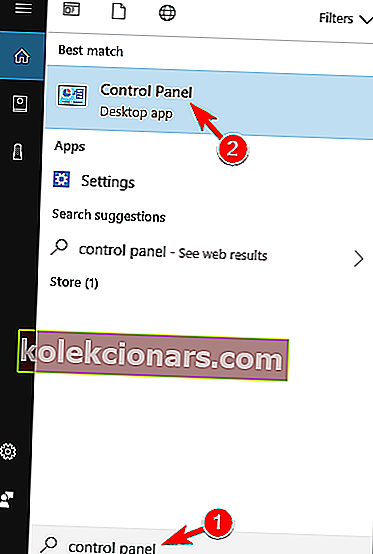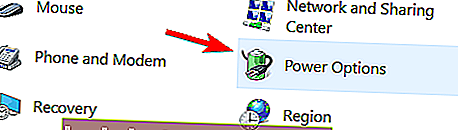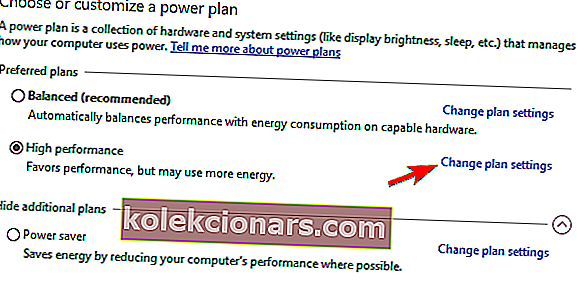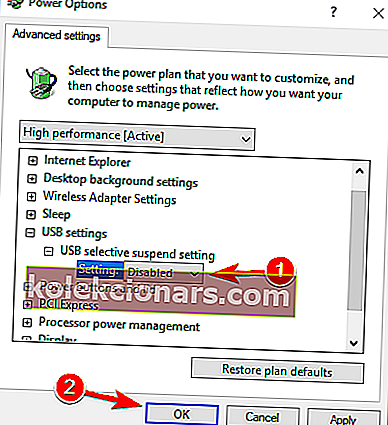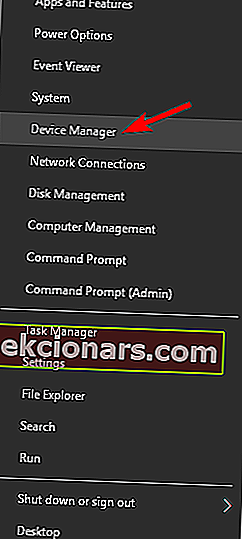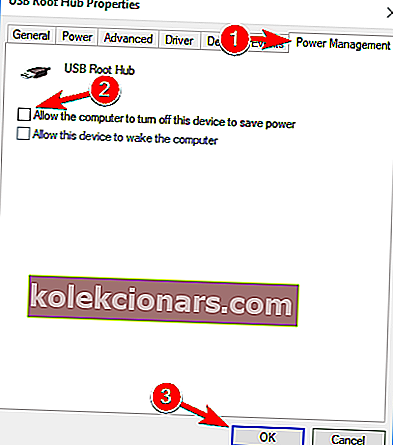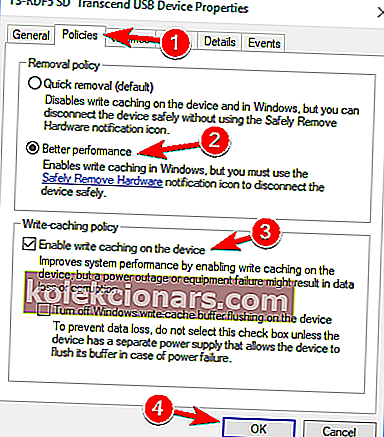- Externí pevné disky jsou vynikajícím způsobem, jak rozšířit úložný prostor počítače, aniž byste jej museli otevírat a vyměňovat interní pevný disk.
- Tyto externí pevné disky nemusí nutně být typu HDD, protože existují také externí disky SSD a jsou stejně rychlé jako jejich vnitřní varianty.
- Máme rozšířené centrum pro řešení problémů se systémovými chybami, kde najdete ještě podrobnější průvodce, takže zvažte jeho uložení pro budoucí použití.
- Pokud si však chcete přečíst další informace o odstraňování problémů s různými externími pevnými disky, podívejte se na naši stránku Opravy periferií.

Otravné problémy se systémem Windows 10 pokračují a nyní se zdá, že jsou ovlivňováni majitelé externích pevných disků. Nahlásíme problémy a pokusíme se přinést také některá řešení.
Právě jsme dokončili rozhovor o WiFi, které se v systému Windows 10 často odpojuje, a nyní uživatelé hlásili problémy související s jejich externími pevnými disky:
Včera jsem tedy nainstaloval Windows 8.1 x64 z Windows Store a nyní se moje pevné disky QB-35US3 náhodně odpojují a znovu připojují. Před upgradem jsem neměl žádné problémy. Pozice je připojena přes USB 3.0.
To říká jeden frustrovaný uživatel. Problém se také zdá být podobný s rozbočovači USB - z toho, co jsem četl, jsou chyby stejné jako u externích pevných disků:
Po upgradu z 8 na 8,1 se potýkám s problémem, kdy se mé 4 externí externí pevné disky USB každých pár minut odpojí a znovu připojí. Pokud je jednotka nečinná, systém Windows ji odpojí a pokud ji potřebuji, systém Windows nějakou dobu potřebuje, aby se znovu připojil / probudil. to mi způsobuje spoustu problémů a již jsem použil nastavení správy napájení a deaktivoval tuto funkci na 8.1, ale problém stále existuje. Nemohu pozastavit video na několik sekund, aniž by Windows odpojilo jednotku. Mám 16 TB v hodnotě Data a obávám se, že tato hloupá funkce mi zničí disky.
Další škodlivé svědectví od jiných postižených uživatelů. Před chvílí jsme s vámi sdíleli návod, jak opravit problémy s pomalým USB 3.0 ve Windows 10.
Můžete tam jít a postupovat podle pokynů odtud a také vyzkoušet tento článek z blogu týmu Microsoft Windows USB Core Team.
S externím pevným diskem může nastat mnoho problémů a v tomto článku se budeme zabývat následujícími problémy:
- Externí pevný disk se při přenosu, kopírování odpojí
- Mnoho uživatelů uvedlo, že se externí pevný disk během přenosu nebo kopírování souborů stále odpojuje.
- To může být nepříjemný problém, ale měli byste být schopni jej opravit pomocí některého z našich řešení.
- Externí pevný disk Seagate se odpojí
- Tento problém se týká také externích disků Seagate.
- Již jsme napsali článek o problémech s pevným diskem Seagate, takže si ho určitě zkontrolujte.
- Náhodné odpojení externího pevného disku
- Mnoho uživatelů uvedlo, že k tomuto problému dochází náhodně.
- To může být velký problém, protože váš pevný disk se může během přenosu souborů odpojit.
- Odpojení externího pevného disku Verbatim
- Tento problém se týká také pevných disků Verbatim.
- Pokud máte problém s pevným diskem Verbatim, vyzkoušejte jedno z našich řešení.
- Externí pevný disk Momentálně nemáte oprávnění, k provedení této akce potřebujete oprávnění, přístup odepřen
- Při přístupu na externí pevný disk se někdy může zobrazit chybová zpráva týkající se oprávnění.
- V jednom z našich starších článků jsme popsali chybovou zprávu Přístup byl odepřen, takže pokud máte tento problém, nezapomeňte ji zkontrolovat.
- Externí pevný disk je třeba naformátovat
- Někdy se tato chybová zpráva může zobrazit při pokusu o přístup na pevný disk.
- Ve většině případů budete muset pevný disk přeformátovat, pokud jej budete chtít znovu použít.
- Externí pevný disk není přístupný, nezobrazuje se, nefunguje, není rozpoznán, není přístupný, není inicializován
- Na pevném disku mohou nastat různé problémy.
- Mnoho uživatelů uvedlo, že jejich pevný disk není přístupný, ale tento a další problémy můžete vyřešit pomocí některého z našich řešení.
- Externí pevný disk se stále načítá a mrzne
- Několik uživatelů uvedlo, že se jejich externí pevný disk stále načítá nebo mrzne.
- To je pravděpodobně způsobeno konfigurací vašeho počítače, ale lze to snadno opravit.
- Externí pevný disk je velmi pomalý
- Toto je další problém, který může nastat na vašem pevném disku.
- Pokud je váš pevný disk pomalý, nezapomeňte jej připojit k portu USB 3.0 a aktualizovat všechny ovladače.
Co mohu udělat, pokud se externí pevný disk stále odpojuje?
- Připojte pevný disk k jinému portu USB
- Vypněte selektivní pozastavení USB
- Zastavte počítač v vypnutí velkokapacitního paměťového zařízení
- Zakažte starší podporu USB v systému BIOS
- Nainstalujte ovladače řadiče USB 3.0
- Použijte KeepAliveHD
1. Připojte pevný disk k jinému portu USB
Mnoho uživatelů uvedlo, že externí pevný disk se v počítači se systémem Windows 10 stále odpojuje. Možná však budete moci tento problém vyřešit jednoduše připojením disku k jinému portu USB.
Podle uživatelů k tomuto problému dochází, pouze pokud je jednotka připojena ke konkrétnímu portu USB. Po připojení k jinému portu USB by měl být problém vyřešen.
Pokud máte porty USB 3.0 i 2.0, můžete zkusit připojit pevný disk k portu USB 2.0 a zjistit, zda to pomáhá.
Některá zařízení mají problémy s USB 3.0, ale většině problémů s USB 3.0 se můžete vyhnout připojením zařízení k portu USB 2.0. Pamatujte, že při používání USB 2.0 bude rychlost přenosu pomalejší, ale váš pevný disk by se už neměl odpojovat.
Váš port USB 3.0 není v systému Windows 10 rozpoznán? Nebojte se, máme pro vás ta správná řešení.
2. Vypněte selektivní pozastavení USB
- Stiskněte klávesu Windows + S a přejděte na ovládací panel .
- V seznamu výsledků vyberte Ovládací panely .
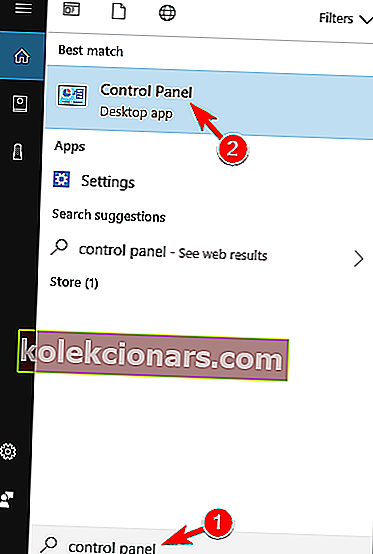
- Když se otevře Ovládací panely , přejděte na Možnosti napájení .
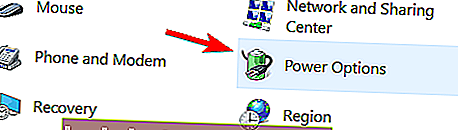
- Otevře se okno Možnosti napájení .
- Najděte svůj plán napájení a klikněte na Změnit nastavení plánu .
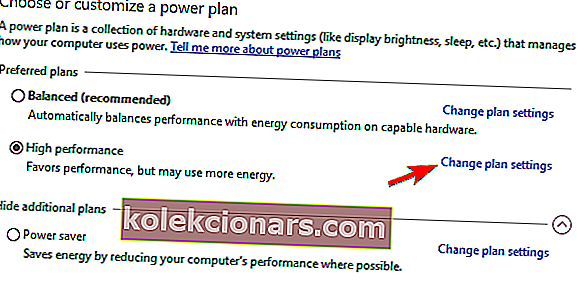
- Klikněte na Změnit pokročilé nastavení napájení .
- Přejděte na Nastavení USB> Nastavení selektivního pozastavení USB a nastavte jej na Zakázáno .
- Kliknutím na Použít a OK uložte změny.
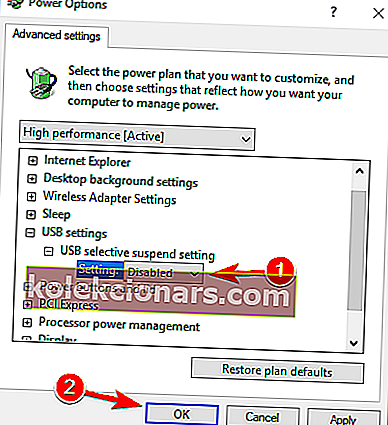
Pokud se váš externí pevný disk stále odpojuje, problémem může být funkce úspory energie. Váš počítač může být nakonfigurován tak, aby po chvíli vypnul zařízení USB, aby šetřil energii.
Poté počítač nevypne zařízení USB, aby šetřil energii, a problémy s externím pevným diskem budou vyřešeny. Mnoho uživatelů uvedlo, že toto řešení pro ně fungovalo, proto důrazně doporučujeme, abyste si to vyzkoušeli.
Pokud nemůžete otevřít Ovládací panely, vyhledejte řešení v tomto podrobném průvodci.
Nemůžete najít své plány napájení? Získejte je zpět pomocí jednoduchých kroků v tomto článku.
3. Zastavte počítač v vypnutí velkokapacitního paměťového zařízení
- Zkontrolujte, zda je externí pevný disk připojen k počítači.
- Otevřete Správce zařízení .
- Chcete-li to udělat rychle, jednoduše stiskněte klávesu Windows + X a otevřete nabídku Win + X a ze seznamu vyberte Správce zařízení .
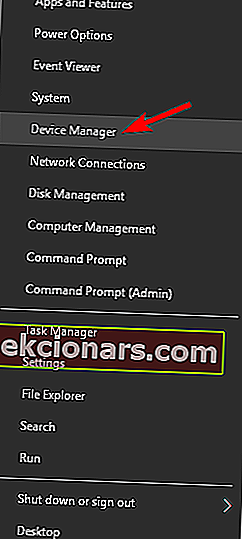
- Chcete-li to udělat rychle, jednoduše stiskněte klávesu Windows + X a otevřete nabídku Win + X a ze seznamu vyberte Správce zařízení .
- Přejděte do sekce Universal Serial Bus Controller a dvakrát klikněte na USB Mass Storage Device .
- Pamatujte, že váš externí pevný disk může mít v počítači jiný název.
- Přejděte na kartu Správa napájení a zrušte zaškrtnutí políčka Povolit počítači vypnout toto zařízení z důvodu úspory energie .
- Nyní kliknutím na tlačítko OK uložte změny.
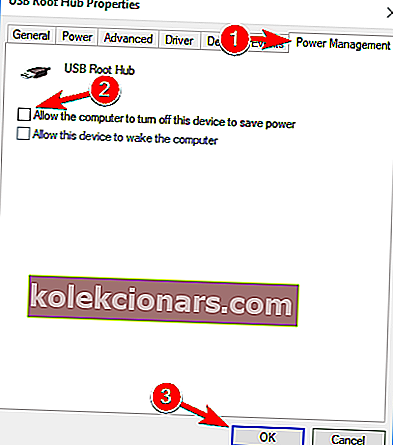
Pokud se váš pevný disk stále odpojuje, můžete problém vyřešit jednoduše tak, že zabráníte tomu, aby počítač vypnul velkokapacitní paměťové zařízení. Váš počítač automaticky vypne různá zařízení, aby šetřil energii, a někdy může vypnout externí pevný disk.
Abyste tomu zabránili, musíte změnit několik nastavení ve Správci zařízení. Poté počítač nevypne externí pevný disk a problém se již neobjeví.
Zdá se, že přístup k systému BIOS je příliš velký úkol? Pojďme si s tímto úžasným průvodcem usnadnit práci!
4. Zakažte podporu starších USB v systému BIOS
- Otevřete Správce zařízení , vyhledejte externí pevný disk a poklepejte na něj.
- Přejděte na kartu Zásady a zkontrolujte Lepší výkon .
- Zaškrtněte možnost Povolit ukládání do mezipaměti pro zápis na tomto zařízení .
- Nyní klikněte na OK pro uložení změn.
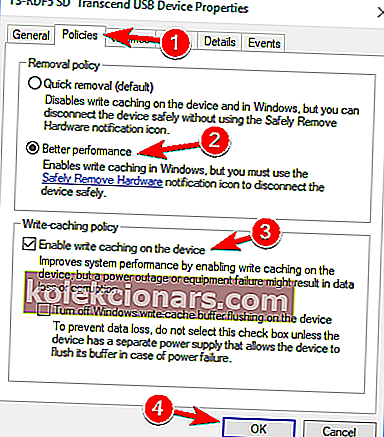
- Nakonec ve Správci zařízení vyhledejte ovladač rozšíření Intel USB 3.0 a odinstalujte jej.
Pokud máte v počítači porty USB 3.0 i USB 2.0, můžete tento problém vyřešit deaktivací podpory starších USB v systému BIOS. Chcete-li zjistit, jak to udělat, důrazně vám doporučujeme, abyste si podrobné pokyny prohlédli v příručce k základní desce.
Několik uživatelů tvrdí, že k vyřešení tohoto problému je třeba provést několik dalších kroků. Chcete-li problém vyřešit, musíte provést několik změn ve Správci zařízení. Poté restartujte počítač a problém by měl být zcela vyřešen.
5. Nainstalujte ovladače řadiče USB 3.0
Pokud se váš externí pevný disk stále odpojuje, problém může souviset s vašimi ovladači. Tento problém však můžete vyřešit jednoduše instalací nových ovladačů pro váš řadič USB 3.0.
Nejlepším způsobem je navštívit web výrobce základní desky a stáhnout si nejnovější ovladače čipové sady pro základní desku. Alternativně můžete tento ovladač aktualizovat ručně.
Důrazně také doporučujeme, aby TweakBit's Driver Updater (schválený společností Microsoft a Norton) automaticky stahoval všechny zastaralé ovladače do vašeho počítače. Tento nástroj udržuje váš systém v bezpečí, protože si můžete ručně stáhnout a nainstalovat nesprávnou verzi ovladače.
Zřeknutí se odpovědnosti : některé funkce tohoto nástroje nejsou bezplatné.
Několik uživatelů hlásilo problémy s ovladačem řadiče USB 3.0 společnosti Microsoft, ale po použití ovladače od jiného výrobce byl problém zcela vyřešen.
Věděli jste, že většina uživatelů systému Windows 10 má zastaralé ovladače? Buďte pomocí této příručky o krok napřed.
6. Použijte KeepAliveHD
Několik uživatelů uvedlo, že se jejich externí pevný disk neustále odpojuje kvůli nečinnosti. Toto je normální chování pro externí pevné disky, ale pokud tomu chcete zabránit, zkuste použít tento nástroj.
KeepAliveHD je malá a freewarová aplikace, která zapíše malý soubor na externí pevný disk a zabrání mu tak v režimu spánku. Aplikace umožňuje nastavit časovač, takže bude pravidelně zapisovat malý soubor na váš pevný disk.
Jedná se o jednoduché řešení a pokud nechcete měnit konfiguraci vašeho systému, určitě tento nástroj vyzkoušejte.
FAQ: Další informace o externích pevných discích
- Existuje rozdíl mezi interním pevným diskem a externím pevným diskem?
Pokud jde o interní součásti, jsou interní i externí pevné disky identické. Jediný rozdíl mezi nimi je v tom, jak se připojují k základní desce.
- Jak velké mohou být externí pevné disky?
Pokud jde o úložný prostor, mohou být externí pevné disky stejně velké jako jejich interní verze s úložnými prostory v řádu desítek terabajtů. Nejlepší z hlediska úložného prostoru a ceny jsou ale ty kolem 5 TB.
- Jak se externí pevné disky připojují k počítači?
Typické externí pevné disky se připojují k počítači pomocí rozhraní USB. Ti, kteří mají větší úložnou kapacitu, nyní obvykle mají sportovní porty USB 3.0 pro rychlejší přenos souborů, zatímco tenčí modely volí připojení USB-C.
To je o nás všechno. Doufám, že vám jedno z našich řešení pomohlo problém vyřešit. Máte-li jakékoli další dotazy, neváhejte je vložit do sekce komentářů níže a my si je určitě zkontrolujeme.
Poznámka redakce: Tento příspěvek byl původně publikován v dubnu 2019 a od té doby byl přepracován a aktualizován v dubnu 2020 kvůli svěžesti, přesnosti a komplexnosti.